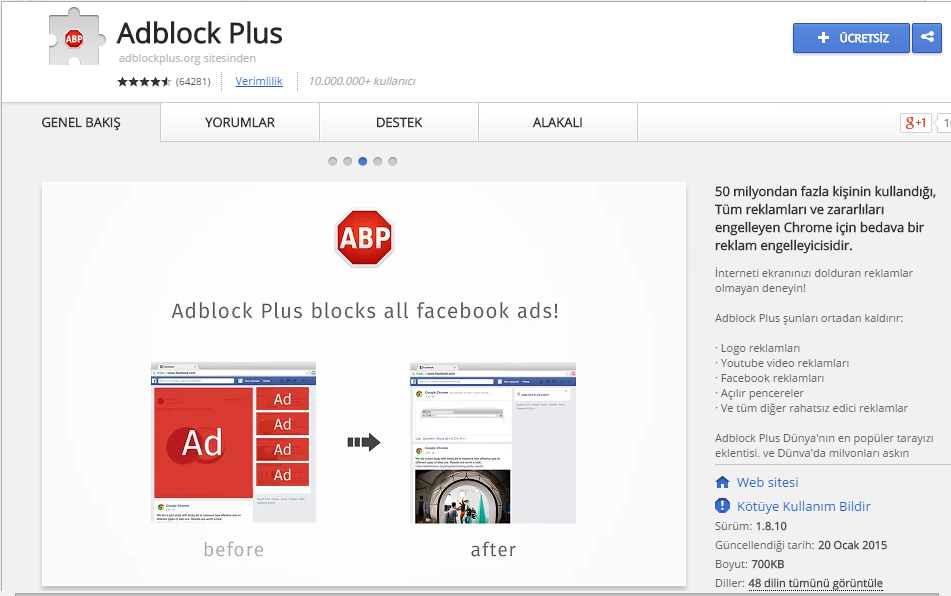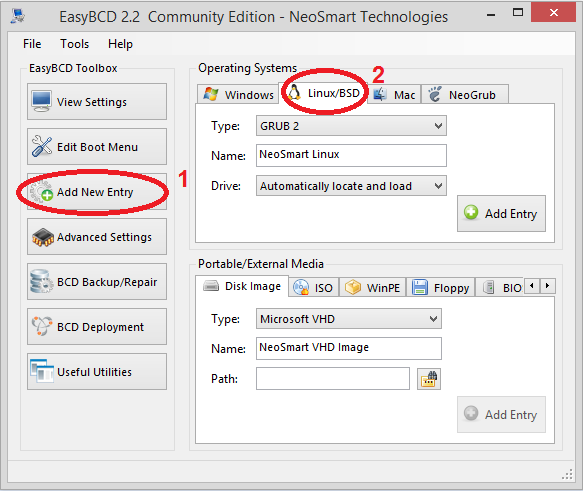Facebook; hepimizin ismini duyduğu, günlük yaşamda kendine köklü bir yer edinmiş, çoğu insanın vazgeçilmezleri arasında yer alan bir sosyal paylaşım sitesidir. Bu gün, 1 milyarı aşkın kullanıcısı ile Google Play üzerinden indirilen uygulamalar listesinde, 8. sırada yer alıyor. Bu çapta bir başarıya imza atmış olmasına rağmen kullanıcılar, Facebook uygulamasından her zaman şikayetçi olmuşlardır.
Kullanıcıların başlıca şikayetçi oldukları noktalar, Facebook Uygulaması'nın hantal olması, çok fazla ram kullanması, 3g bağlantısında dahi zaman zaman yavaş çalışması gibi sorunlardır.
Bu sorunlar, neredeyse her kullanıcının başına gelmiştir, Düşük donanımlı bir telefona sahipsinizdir, facebook aşırı ram kullanımından dolayı telefonunuzu kastırır ve aşırı ısınmasına sebep olur. Yada 3G bağlantısının olmadığı bir bölgede Facebook Uygulaması'nı açarsınız ama içerikleri görüntüleyemezsiniz. Çünkü, Facebook oldukça yüksek bağlantı hızına ihtiyaç duyar ve 2G bu hızı karşılayamaz.
Bu konuda çok fazla şikayet alan Facebook firması, geçtiğimiz günlerde Facebook Lite uygulamasını duyurdu. Adındanda anlaşılacağı gibi, normal Facebook uygulamasının kırpılmış versiyonu olan bu uygulama, sadece 249KB boyutunda. Bu kadar düşük bir boyutta olmasının en büyük nedeni, tüm görselliklerden arındırılmış, sade bir arayüz kullanıyor olmasıdır.
Facebook'un vaadlerine göre bu uygulama, giriş seviyesi akıllı telefonlarda dahi kasmadan, rahatlıkla kullanılabilecek. Ayrıca 2G bağlantısında dahi hızlı bir deneyim sunacak olan uygulama, oldukça seri çalışacak. Fakat uygulama henüz ülkemizde indirmeye sunulmadı. Her ne kadar Google Play üzerinden indirilemesede, makalenin sonunda sizlerle paylaşacağım linkten bu uygulamayı indirip, akıllı telefonunuza kurarak deneyebilirsiniz. Ayrıca, uygulamanın IOS sürümü şu an da mevcut değil. Yani Apple marka bir telefona sahipseniz, bu uygulamayı kullanamazsınız.
Uygulamayı sizler için test ettim ve bazı ekran görüntüleri aldım. Şimdi sizlerle, uygulama hakkındaki görüşlerimi ve izlenimlerimi paylaşacağım.
Uygulama, tamda Facebook'un vaad ettiği gibi çalışıyor. Oldukça sade ve hızlı çalışan bir rarayüze sahip. Eski ve düşük donanımlı bir telefona (Sony Xperia S) sahip olmama rağmen, kullanım esnasında hiç bir kasma, takılma ve ısınma problemi yaşamadım. 2G bağlantısında yaptığım testlerde ise uygulama beni oldukça şaşırttı. Standart Facebook Uygulaması'nın 3G ile yapabildiklerini, Facebook Lite sadece 2G bağlantısı kullanarak çok rahat yapabiliyor. 3G'de ise gerçekten muhteşem bir deneyim sunuyor. Tabiri caizse uygulama yağ gibi akıyor.
Görselliğindeki sadelik dışında, standart Facebook Uygulaması'ndan neredeyse hiç bir farkı olmayan Facebook Lite Uygulaması, daha az mobil veriye ihtiyaç duymasından dolayı internet paketinizden oldukça az kullanıyor.
Facebook Lite'ı yükledikten sonra, standart Facebook Uygulaması'nı telefonumdan sildim ve genel anlamda telefonumda bir rahatlama hissettim. Telefonum eskisinden daha rahat çalışıyor.
Ayrıca, sizler için daha önce incelediğim Greenify uygulaması ile Facebook Uygulaması'nı uyutamıyorduk. Sürekli arka planda çalışıyordu. Fakat Facebook Lite, Greenify uygulaması ile uyutulabiliyor.
En nihayetinde, iki uygulama ile de herşeyi yapabiliyorsunuz. Bu konuda, Facebook Lite size bir zorluk yaratmayacaktır. Yüksek donanımlı ve güçlü bir telefona sahipseniz, bu uygulamayı kullanmak için pek nedeniniz yok. Ama benim gibi eski ve yavaş bir telefona sahipseniz, Facebook Lite sizin için hayat kurtarıcı bir uygulamadır.
Aşağıda paylaştığım, Facebook Lite Uygulaması'nın ekran görüntülerini inceleyebilirsiniz.
Kullanıcıların başlıca şikayetçi oldukları noktalar, Facebook Uygulaması'nın hantal olması, çok fazla ram kullanması, 3g bağlantısında dahi zaman zaman yavaş çalışması gibi sorunlardır.
Bu sorunlar, neredeyse her kullanıcının başına gelmiştir, Düşük donanımlı bir telefona sahipsinizdir, facebook aşırı ram kullanımından dolayı telefonunuzu kastırır ve aşırı ısınmasına sebep olur. Yada 3G bağlantısının olmadığı bir bölgede Facebook Uygulaması'nı açarsınız ama içerikleri görüntüleyemezsiniz. Çünkü, Facebook oldukça yüksek bağlantı hızına ihtiyaç duyar ve 2G bu hızı karşılayamaz.
Bu konuda çok fazla şikayet alan Facebook firması, geçtiğimiz günlerde Facebook Lite uygulamasını duyurdu. Adındanda anlaşılacağı gibi, normal Facebook uygulamasının kırpılmış versiyonu olan bu uygulama, sadece 249KB boyutunda. Bu kadar düşük bir boyutta olmasının en büyük nedeni, tüm görselliklerden arındırılmış, sade bir arayüz kullanıyor olmasıdır.
Facebook'un vaadlerine göre bu uygulama, giriş seviyesi akıllı telefonlarda dahi kasmadan, rahatlıkla kullanılabilecek. Ayrıca 2G bağlantısında dahi hızlı bir deneyim sunacak olan uygulama, oldukça seri çalışacak. Fakat uygulama henüz ülkemizde indirmeye sunulmadı. Her ne kadar Google Play üzerinden indirilemesede, makalenin sonunda sizlerle paylaşacağım linkten bu uygulamayı indirip, akıllı telefonunuza kurarak deneyebilirsiniz. Ayrıca, uygulamanın IOS sürümü şu an da mevcut değil. Yani Apple marka bir telefona sahipseniz, bu uygulamayı kullanamazsınız.
Uygulamayı sizler için test ettim ve bazı ekran görüntüleri aldım. Şimdi sizlerle, uygulama hakkındaki görüşlerimi ve izlenimlerimi paylaşacağım.
Uygulama, tamda Facebook'un vaad ettiği gibi çalışıyor. Oldukça sade ve hızlı çalışan bir rarayüze sahip. Eski ve düşük donanımlı bir telefona (Sony Xperia S) sahip olmama rağmen, kullanım esnasında hiç bir kasma, takılma ve ısınma problemi yaşamadım. 2G bağlantısında yaptığım testlerde ise uygulama beni oldukça şaşırttı. Standart Facebook Uygulaması'nın 3G ile yapabildiklerini, Facebook Lite sadece 2G bağlantısı kullanarak çok rahat yapabiliyor. 3G'de ise gerçekten muhteşem bir deneyim sunuyor. Tabiri caizse uygulama yağ gibi akıyor.
Görselliğindeki sadelik dışında, standart Facebook Uygulaması'ndan neredeyse hiç bir farkı olmayan Facebook Lite Uygulaması, daha az mobil veriye ihtiyaç duymasından dolayı internet paketinizden oldukça az kullanıyor.
Facebook Lite'ı yükledikten sonra, standart Facebook Uygulaması'nı telefonumdan sildim ve genel anlamda telefonumda bir rahatlama hissettim. Telefonum eskisinden daha rahat çalışıyor.
Ayrıca, sizler için daha önce incelediğim Greenify uygulaması ile Facebook Uygulaması'nı uyutamıyorduk. Sürekli arka planda çalışıyordu. Fakat Facebook Lite, Greenify uygulaması ile uyutulabiliyor.
En nihayetinde, iki uygulama ile de herşeyi yapabiliyorsunuz. Bu konuda, Facebook Lite size bir zorluk yaratmayacaktır. Yüksek donanımlı ve güçlü bir telefona sahipseniz, bu uygulamayı kullanmak için pek nedeniniz yok. Ama benim gibi eski ve yavaş bir telefona sahipseniz, Facebook Lite sizin için hayat kurtarıcı bir uygulamadır.
Aşağıda paylaştığım, Facebook Lite Uygulaması'nın ekran görüntülerini inceleyebilirsiniz.
İncelenen Uygulama Sürümü: 1.0.0.0.0
Yazar: Ulaş ERSARI